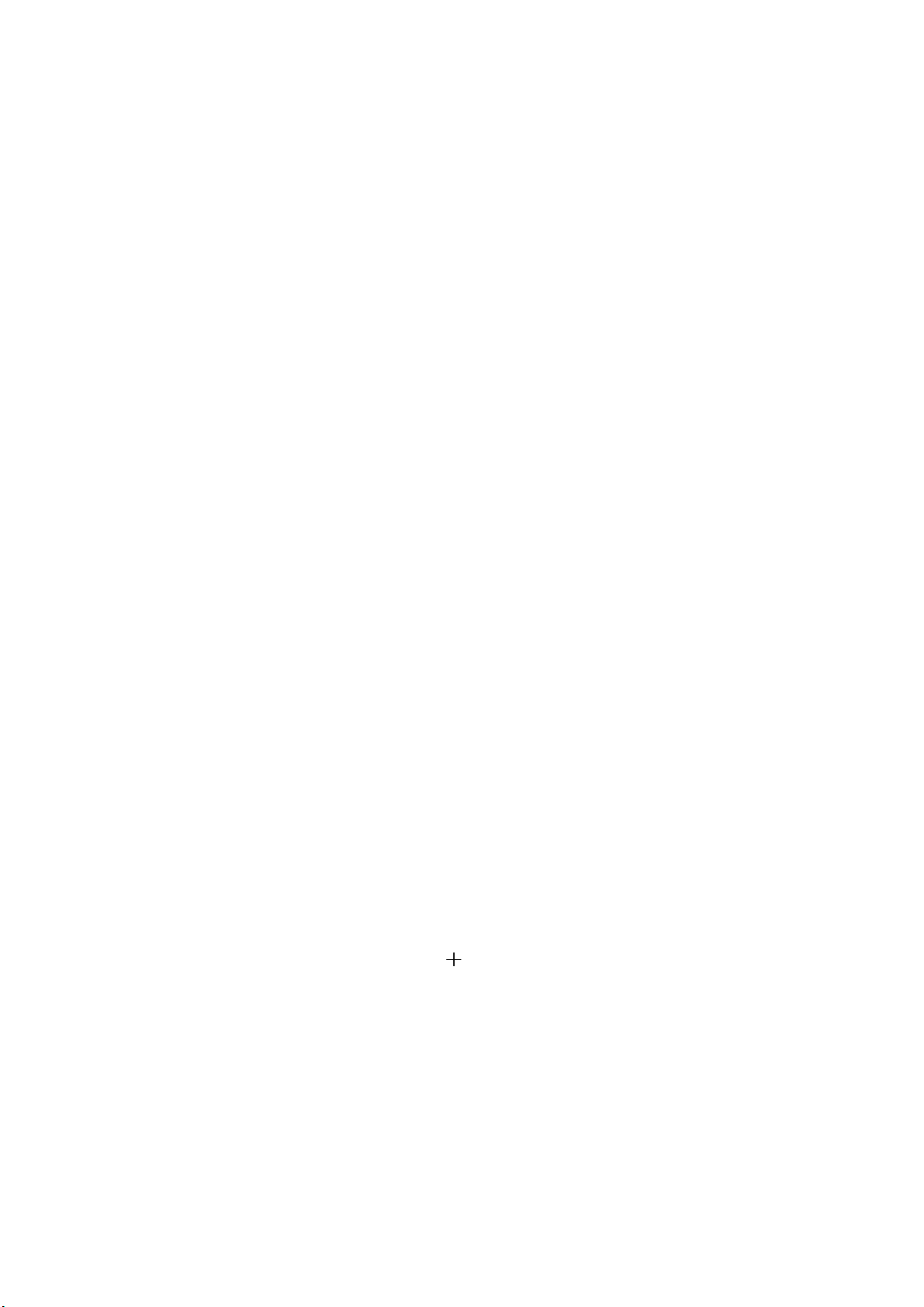• Rafraîchir la page : Cliquez sur l'icône de rafraîchissement à côté de la zone de
recherche.
• Faites glisser l'écran pour naviguer : Allez dans "Réglages" > "Faire glisser l'écran
pour naviguer" pour faire glisser vers la gauche afin de revenir à la page précédente
ou vers la droite pour avancer à la page suivante.
Changer l’Identifiant du navigateur (UA)
Si vous voulez voir la version PC du web, vous pouvez modifier l'identification du navigateur
(UA).
• Allez dans "Paramètres" > "Identification du navigateur (UA)".
• Les pages web ne peuvent pas être automatiquement adaptées à l'écran du
téléphone portable après le passage à la version PC de l'UA
Partager la page web
Appuyez sur "Partager" pour partager la page web actuelle avec vos amis.
• Appuyez sur "Partager" en bas du navigateur.
• Copiez l'URL dans le presse-papiers ou partagez le lien directement avec Messages,
Gmail, Facebook, etc.
Mode sans image
Le visionnage d'images via un réseau cellulaire peut consommer des données. Activez le
"mode sans image" pour économiser les données cellulaires.
• Appuyez sur "Mode sans image" en bas du navigateur.
• En mode sans image, les images seront affichées lorsque le Wi-Fi est activé, alors
qu'elles ne le seront pas sous les réseaux cellulaires.
Onglets de navigation
Vous pouvez utiliser les onglets de navigation tout en consultant plusieurs sites web.
Ajouter de nouveaux onglets
Appuyez sur "Multifenêtre" et appuyez sur pour ajouter un nouvel onglet.
Voir les onglets
• Appuyez sur "Multifenêtre" pour afficher tous les onglets qui sont en cours
d'affichage, qui sont présentés sous forme de cartes.
• Pour afficher un seul onglet, appuyez sur la carte.
• Appuyez sur le bouton Précédent pour afficher le site web actuel.
Fermer les onglets